Đừng vội cài đặt quá nhiều ứng dụng và tiện ích cho điện thoại Windows Phone bạn mới mua, hãy cùng tham khảo vài thủ thuật tiện dụng và thiết lập hữu ích có sẵn trên máy trước khi “vọc” nhiều hơn nữa.
1. Viết hoa thật nhanh
Tốc độ gõ của bạn sẽ tăng lên đáng kể nếu biết được mẹo nhỏ này. Hãy tô đen một từ, bấm nút Shift một lần, chữ cái đầu tiên sẽ được viết hoa, và bấm hai lần để viết hoa cả từ. Đồng thời, giữ lâu phím Shift sẽ kích hoạt chế độ Caps Lock như trên máy tính.

2. Tắt rung phím điều hướng
Điện thoại Windows Phone luôn được tích hợp ba phím điều hướng: nút Quay lại, nút Home (nằm dưới chiếc logo Windows) và Tìm kiếm. Thông thường các phím này sẽ rung lên khi bạn chạm vào chúng, nhưng nếu bạn cảm thấy hơi khó chịu, có thể vào Settings -> Touch và tắt Navigation Bar.
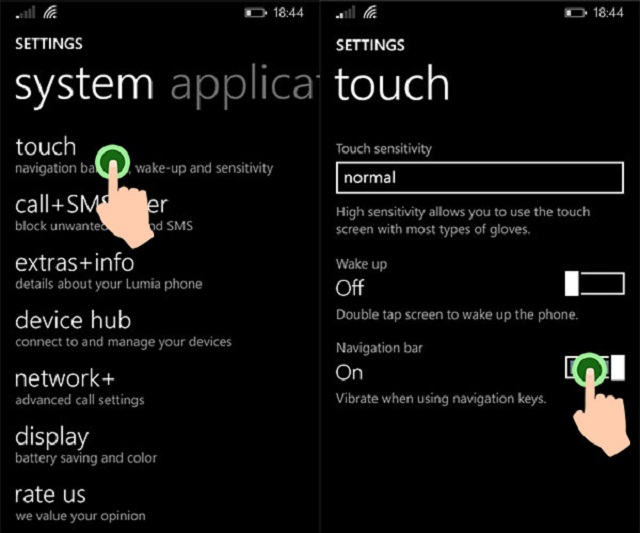
3. Action Center
Đây là nơi hiển thị thông báo ứng dụng cũng như một vài phím tắt để truy cập nhanh. Để xem Action Center, hãy vuốt ngón tay từ cạnh trên màn hình xuống dưới và dừng lại ở giữa màn hình nếu bạn chỉ muốn hiển thị các biểu tượng phím tắt.
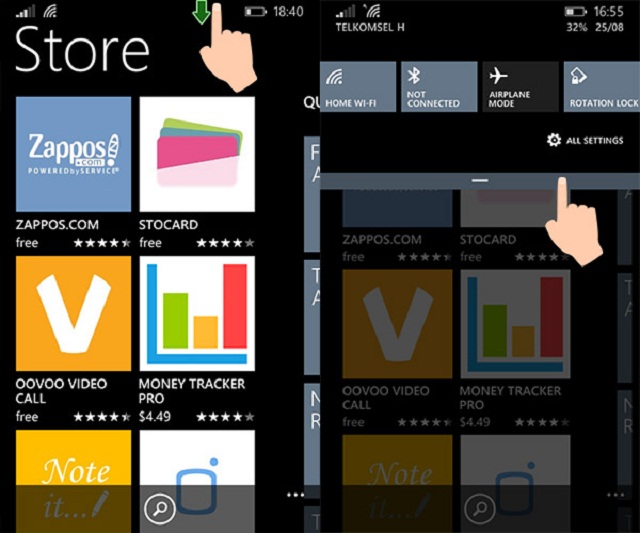
4. Cài đặt shortcut cho Action Center
Có bốn shortcut được hiển thị trên Action Center và với những điện thoại có màn hình rộng hơn sẽ là năm. Bạn có thể truy cập Settings -> Notification + Action Menu, bấm vào chọn một hoặc nhiều shortcut thường xuyên sử dụng nhất để thay thế trong danh sách đang có.
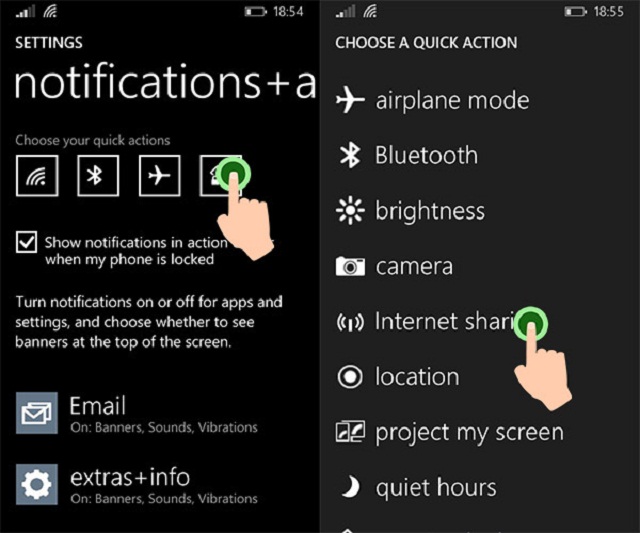
5. Xóa nhanh tất cả thông báo
Bạn có thể loại bỏ một thông báo trong Action Center khi chạm giữ mục thông báo cần xoá và vuốt ngón tay từ trái sang phải. Nhưng đôi khi có quá nhiều thông báo cùng một lúc, chúng sẽ làm các ngón tay của bạn mệt mỏi, hãy vuốt bằng 2 ngón, tất cả thông báo sẽ biến mất.
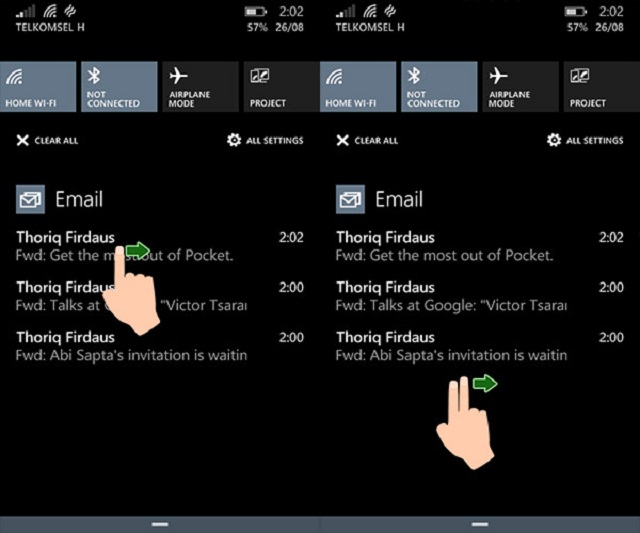
6. Di chuyển và cài đặt ứng dụng vào thẻ nhớ
Khả năng lưu trữ của các smartphone hiện nay có thể nâng cấp với thẻ nhớ gắn ngoài lên đến 64GB. Bạn dễ dàng lưu trữ tập tin, hình ảnh, video hay thậm chí là tất cả ứng dụng thay vì cài đặt chúng trên bộ nhớ trong.
Vì vậy, nếu có một ứng dụng yêu cầu quá nhiều bộ nhớ trống, bạn truy cập Settings -> Storage Sense -> Apps + games, sau đó chạm vào ứng dụng cần di chuyển và bấm Move to SD để di chuyển vào thẻ nhớ.

7. Tắt tiếng chụp ảnh
Khi bạn chụp một tấm ảnh, điện thoại sẽ phát ra tiếng miếng màn trập như một máy ảnh hoặc một âm thanh thông báo. Ở một vài tình huống khó xử, bạn muốn tắt nó đi thì hãy vào Settings -> Ringtones & Sound sau đó bấm bỏ chọn ở mục Camera Shutter để tắt.
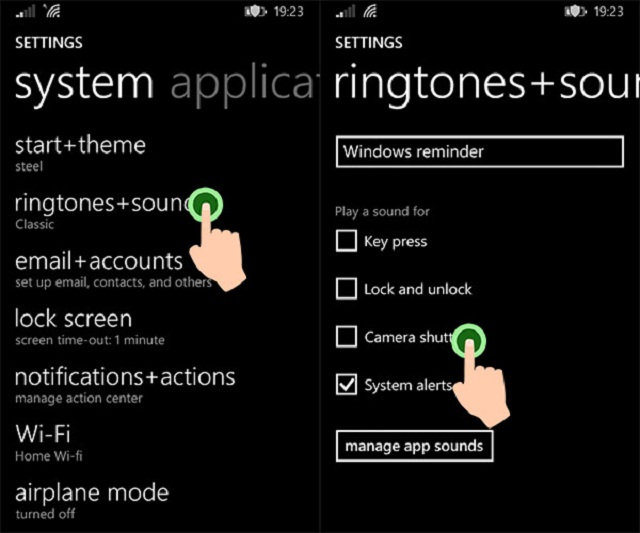
8. “Dạy” Cortana biệt danh của các liên lạc
Cortana có thể giúp bạn gọi điện hoặc nhắn tin cho một người bằng cách đọc tên liên hệ của họ trên máy. Ta hãy tận dụng để thiết lập một danh sách liên lạc bằng biệt danh, thay vì gọi “John” chẳng hạn, bạn đơn giản nói “Driver” với Cortana.
Bạn vào Cortana’s Notebook -> Inner Circle, sau đó chọn liên hệ để gắn biệt danh, bạn có thể gán đến ba biệt danh cho một liên lạc.
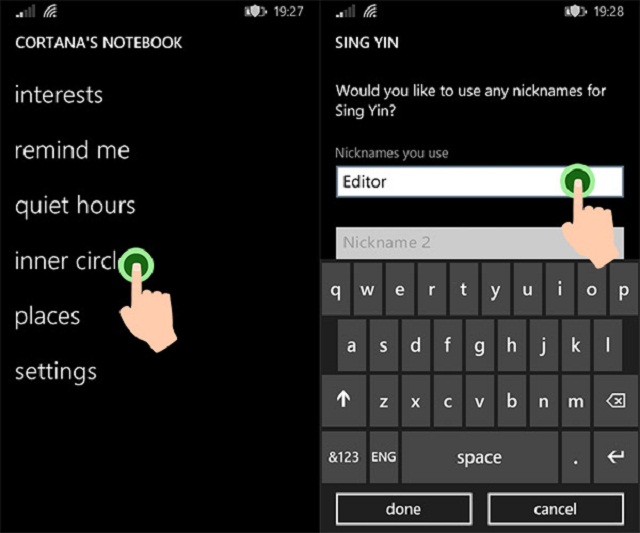
9. Trình chiếu lên màn hình lớn
Việc trình chiếu màn hình điện thoại lên TV hoặc màn hình máy tính rất hữu ích trong một buổi thuyết trình. Để có chức năng này, bạn phải cài đặt Project My Screen. Kết nối Windows Phone với PC bằng USB và bắt đầu trình chiếu thông qua Settings -> My Screen Project.
Ngoài ra, hãy bật Show Touch nếu muốn hiển thị vị trí ngón tay của bạn trên màn hình máy tính với một dấu chấm.
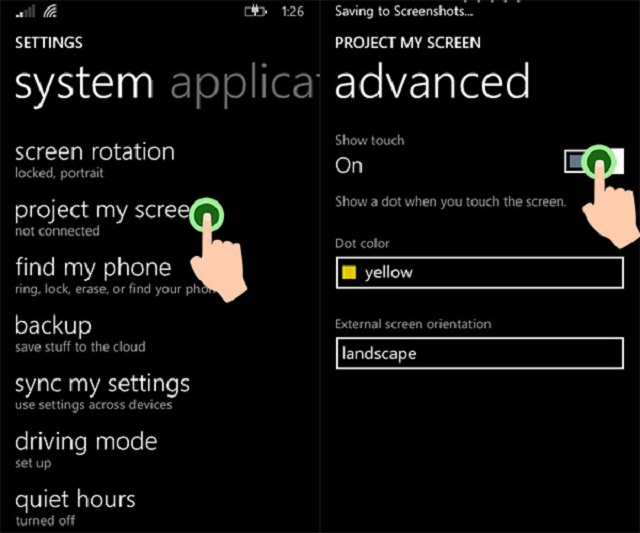
10. Tắt chế độ khiếm thị, Narrator
Chế độ Narrator giúp cho người khiếm thị cũng có thể sử dụng Windows Phone, sẽ có tiếng tường thuật nếu bạn chạm vào màn hình. Một khi Narrator được kích hoạt, vài tính năng khác sẽ bị vô hiệu hóa và bạn sẽ không thể vô hiệu hóa chế độ này trong phần Settings. Cách duy nhất là bấm giữ cùng lúc nút Volume và nút Windows.
Windows Phone: 10 tuỳ chỉnh căn bản cần biết
Không có nhận xét nào:
Đăng nhận xét